Internetul și cele mai recente tehnologii electronice sunt foarte strâns legate în viața noastră. Și uneori problemele cu accesul la Internet ne pot anula toate planurile și pot interfera cu munca sau odihna noastră. Telefonul nu numai că ajută la menținerea contactului, dar deschide și ușa către World Wide Web, Internet, de oriunde. În același timp, nimeni nu este imun la probleme neașteptate, atunci apare întrebarea: de ce telefonul nu se conectează la routerul WiFi? Aceste informații se aplică și acelor utilizatori care nu știu de ce tableta nu se conectează la WiFi.
Luați în considerare motivele tipice de mai jos. Trebuie spus imediat că soluția se poate „ascunde” în simple manipulări cu telefonul. Prin urmare, aplica toate metodele de mai jos fara sa te gandesti ca nu te va ajuta in situatia ta.
Care pot fi motivele pentru care WiFi nu funcționează într-un telefon sau tabletă
Pentru a începe, trebuie să reporniți telefonul și să opriți/porniți Wi-Fi pe telefon. Apoi reporniți routerul (routerul). Dacă nu există o rețea, atunci problema este diferită. De asemenea, poate ajuta - scoateți bateria și reconectați-o, apoi reporniți telefonul.
Motivele problemei pot fi prezența setărilor de securitate incorecte pentru rețea sau router, precum și modul de funcționare a canalului. Care sunt cele mai frecvente erori pe care le putem vedea pe dispozitivul nostru?
- Putem vedea starea conexiunii: „Obținerea unei adrese IP...” sau pur și simplu „Se conectează...”. Dar telefonul nu se conectează la rețea. Adică indicați rețeaua la care doriți să vă conectați, iar telefonul nu poate face acest lucru.
- Problemă de autentificare (eroare de autentificare), sau pur și simplu starea „Autentificare...”. De obicei, în acest caz, apare inscripția „Deconectat”, iar telefonul nu este conectat la Wi-Fi.
- Inscripția din dispozitiv„Salvat, protecție WPAWPA2”.
- Telefonul se conectează la router prin Wi-Fi, dar internetul nu funcționează, iar site-urile web nu se deschid în browser.
Care pot fi soluțiile pentru ca telefonul sau tableta să se conecteze la WiFi
Deci, există soluții posibile la problema dvs.
Ștergerea unei conexiuni WiFi
Primul lucru pe care v-aș sfătui să faceți este să ștergeți conexiunea care este salvată pe telefon. Pentru a face acest lucru, selectați rețeaua prin care ați accesat Internetul și faceți clic pe „Ștergeți” sau „Ștergeți această rețea”. Puteți vedea cum arată în captura de ecran de mai jos:
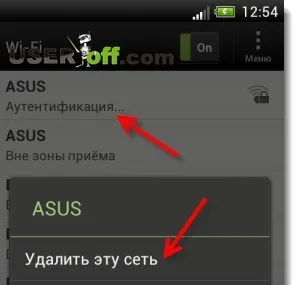
După aceea, încercați să vă conectați din nou la rețea.
Repornirea routerului
Uneori, când există o problemă la conectarea nu numai a telefoanelor, ci și a altor dispozitive, trebuie doar să reporniți routerul. O mică notă: nu trebuie doar să scoateți și să conectați priza după o secundă, ci să deconectați cablul de alimentare al routerului timp de 10 secunde și abia apoi să îl conectați din nou.
Trebuie să așteptați un timp pentru ca routerul să rămână fără curent. O astfel de schemă este adesea necesară cu alte dispozitive care sunt alimentate cu energie. Apropo, puteți utiliza butonul care se află pe router însuși conform aceleiași proceduri descrise mai sus.
Schimbăm canalul în router
Dacă nu ați modificat nicio setare și conexiunea cu routerul a fost întotdeauna fără probleme, atunci ar trebui să încercați să schimbați canalul wireless. Acest lucru se întâmplă foarte rar, dar există un mic procent în care această setare vă poate ajuta.
Unde schimbi canalul pentru Wi-Fi? Pentru a face acest lucru, trebuie să accesați setările routerului în fila „Rețea fără fir (Wireless)” și să schimbați canalul (Canal), apoi să salvați setările, să reporniți routerul și să încercați să vă conectați. Daca nu merge de la primao dată, repetați aceeași schemă cu alte canale.
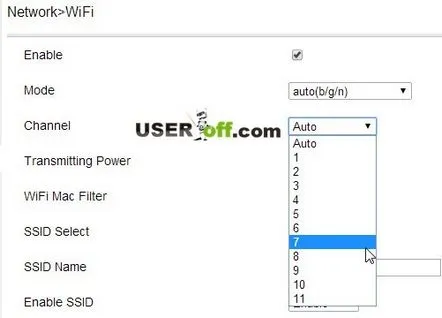
Verificați parola pe care o introduceți când vă conectați la Wi-Fi
Dacă telefonul dvs. arată o eroare de „Autentificare”, problema poate fi o parolă incorectă sau setări de securitate incorecte.
În primul rând, trebuie să verificați corectitudinea parolei date. Cum se face, deoarece cererea de introducere a parolei poate să nu apară pentru unii utilizatori? Trebuie să vă eliminați conexiunea și să vă reintroduceți parola făcând clic pe rețea. Fiți întotdeauna atenți când introduceți parola. Dacă ați uitat parola, o puteți vedea în setările routerului.
Iată articole care vă vor ajuta în acest proces:
Schimbăm parola WiFi
Cum să aflați parola WiFi
Dacă nu este parola, atunci trebuie să verificați setările de securitate. Pentru a face acest lucru, selectați tipul de securitate WPA2. Parola trebuie să aibă mai mult de 8 caractere și puteți încerca să folosiți numai numere.
Salvat, protecție WPAWPA2 și schimbarea parolei în router
Una dintre cele mai frecvente probleme este atunci când telefonul afișează „Salvat, protecție WPAWPA2” și în același timp pictograma de conexiune poate arăta prezența unei conexiuni la Internet în dispozitiv.
Dacă opțiunile descrise mai sus nu ajută, atunci ar trebui să verificați modul/viteza wireless în setările routerului, deoarece telefonul nu poate suporta întotdeauna modul router. Pentru a face acest lucru, trebuie să setați modul de rețea automat sau mixt în loc de b, g sau n.
Dacă asta nu rezolvă problema și încă nu știți de ce telefonul dvs. nu se va conecta la WiFi, încercați să schimbați tipul de criptare/securitate pe care l-am menționat mai devreme:
- WPA/WPA2
- WPA-PSK
Iată setările din routerul meu:
Introduceți o nouă parolă (cheie) de 8 sau mai multe caractere. Este indicat să schimbați parola, deoarece poate ați uitat parola și ați introdus una inexistentă.
În continuare - aceeași schemă: salvați setările, reporniți routerul, ștergeți conexiunea la telefon și conectați-vă, introducând o nouă parolă când vi se solicită. Trebuie reținut că noua parolă va trebui specificată în alte dispozitive care folosesc acest router. De exemplu, dacă aveți un laptop sau un computer acasă, atunci trebuie să vă reconectați la WiFi introducând noua parolă pe care ați specificat-o în router.
Latimea canalului
Modificați lățimea canalului (Channel Width) în setările routerului. De obicei, există mai multe opțiuni: Auto, 20MHz și 40MHz. După aceea, salvați modificările și reporniți routerul.
Dacă există alte opțiuni, atunci încercați să le utilizați.
Filtru de adrese MAC și IP
Asigurați-vă că filtrul de adresă MAC sau IP este dezactivat. Dacă ați activat această funcție în router și nu ați specificat ce adrese MAC și IP se pot conecta de la routere, atunci problema poate fi tocmai în această setare a routerului.
Iată care sunt cele mai comune motive pentru care o tabletă sau un telefon nu se conectează la WiFi. Sper că unul dintre sfaturile mele vă va ajuta.
Apropo, dacă aveți o problemă cu WiFi în sine, citiți articolul „Ce să faceți dacă WiFi nu funcționează”:
Iată un exemplu în care un utilizator nu s-a putut conecta la WiFi c iPad:
